
スト6用に新しくゲームパッドがほしい・・・
そんな方に向けて、スト6におすすめのゲームパッドを紹介します。
スト6用にゲームパッドの買い替えを考えている方は参考にしてみてください。
| 今回紹介する ゲームパッド | SONY DualSense | SONY DualSense Edge | Victrix Pro BFG | HORI ファイティングコマンダー OCTA | HORI ファイティングコマンダー OCTA Pro | Xbox ワイヤレス コントローラー | Xbox Elite シリーズ 2 | 8BitDo M30 | Stealth Pivot ワイヤレススマートコントローラー | HyperX Clutch Gladiate |
| 総ボタン数 | 8 | 10 | 14 | 10 | 12 | 8 | 12 | 10 | 12 | 10 |
| 天面ボタン | 4 | 4 | 6(or4) | 6 | 6 | 4 | 4 | 6 | 6(or4) | 4 |
| 背面ボタン | 無し | 2 | 4 | 無し | 2 | 無し | 4 | 無し | 2 | 2 |
| 接続方式 | 無線(Bluetooth)・有線 | 無線(Bluetooth)・有線 | 無線(2.4GHz)・有線 | 有線 | 無線(2.4GHz)・有線 | 無線(Bluetooth)・有線(ケーブル別売り) | 無線(Bluetooth)・有線 | 有線 | 無線(2.4GHz・Bluetooth)・有線 | 有線 |
| 対応 | PS5・PC | PS5・PC | PS4・PS5・PC / XBOX・PC | PS5・PC / PC | PS5・PC | Xbox・PC | Xbox・PC | Xbox・PC | Xbox・PC | Xbox・PC |
| メーカー | SONY | SONY | PDP / Victrix | HORI | HORI | Microsoft | Microsoft | 8BitDo | TURTLE BEACH | HyperX |
| 商品リンク |
Amazon
楽天 Yahoo |
Amazon
楽天 Yahoo |
Amazon
楽天 Yahoo |
Amazon
楽天 Yahoo |
Amazon
楽天 Yahoo |
Amazon
楽天 Yahoo |
Amazon
楽天 Yahoo |
Amazon
楽天 Yahoo |
Amazon
楽天 Yahoo |
Amazon
楽天 Yahoo |
スト6で使用できるコントローラーの種類
ゲームパッド(コントローラー)
PS5やXBOXを買ったら一緒に付いてくるのでこれでプレイしてる方も多いと思います。
十字キーもしくはスティックでコマンドを作って技を出すので慣れるまでは少し難しい印象。
スト6での使用人口もおそらく一番多いのがゲームパッドです。
モダン操作ではアシストボタンを押しながら他のボタンを押すという操作があるため、トリガーを押しながらでも他のボタンを押しやすいゲームパッドとの相性はかなりいいです。
スト6からモダン操作で始める方はゲームパッドがおすすめです。
もちろんクラシック操作でも問題なく使いやすいです。
アケコン
ゲームセンターの筐体に付いてるレバーとボタンがそのまま家庭用デバイスになったのがアーケードコントローラー、通称アケコンです。
ストリートファイターの過去作からプレイしてる方はアケコンが多いと思います。
ゲームパッドよりレバーもボタンも大きいので細かく正確なコマンド操作がやりやすくなっています。
アケコンはボタンやレバーの改造なども楽しめるのでそこも大きなメリット。オフ対戦会でも改造に関する話ができて楽しいですよ。
ゲームパッドと比べて本体サイズが大きいので置き場所に困る事もしばしば。
これからスト6を本気で取り組みたい方におすすめです。
レバーレスアケコン
今までのアケコンからレバーすらも無くなったレバーレスアケコン。
移動操作もボタンでやるのでレバー操作よりも正確なコマンドが作りやすくなっています。
また、レバーレス特有の上下左右ニュートラルを利用した簡易入力もあるので昇竜拳なども出しやすくなります。
FPSをキーボードとマウスでプレイしていた方はすぐに馴染める操作なので、元FPSプレイヤーにもおすすめです。
レバーがあるアケコンよりも薄いため持ち運びの面でも優秀
ただし、ザンギエフやリリーなど1回転コマンドがあるキャラは操作難易度が上がるので、1回転コマンドのキャラはゲームパッドかレバーのアケコンにしたほうが無難。
スト6におけるゲームパッドの選び方
ここからはゲームパッドに焦点を絞って選び方を紹介します。
ボタン数・配置で選ぶ
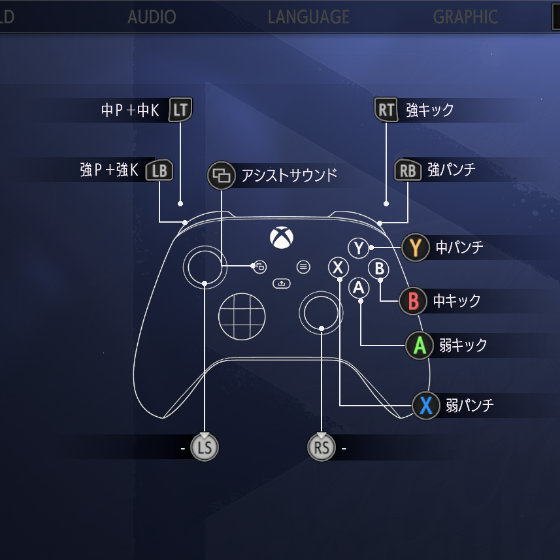
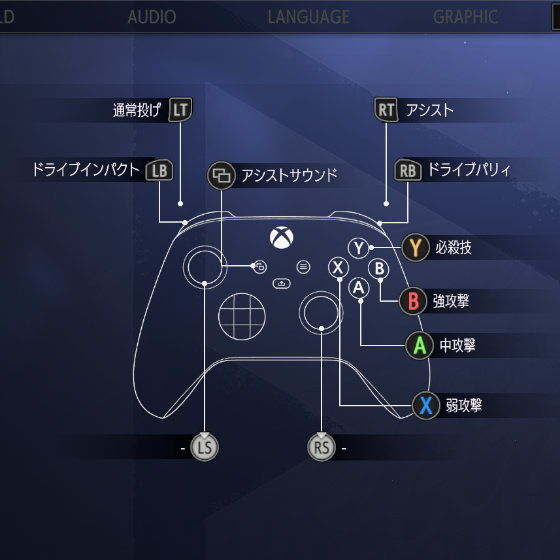
まずゲームパッドのボタン数と配置に注目しましょう。
スト6では天面が4ボタンなのか6ボタンなのか、背面ボタンがあるのか、などボタンの数があることでやりやすさが変わってきます。
モダン操作でもクラシック操作でも9つはボタンがほしい所です。
デフォルト状態だと、モダンでは強+必殺技の「SA」を、クラシックでは「投げ」を同時押しで対応しないとボタンが足りません。
そこに追加ボタンで、背面ボタンや天面6ボタンがあるパッドだとそれらに割り当てればいいので、より快適にプレイすることができます。
対応機種で選ぶ
ゲームパッドの入力規格というものに「Xinput」「DirectInput」などありますが、とりあえず気にしなくていいです。
気にするべきはPS5(もしくはPS4)に対応しているか、PCに対応しているか、だけです。
今回紹介するゲームパッドの中でもPS5に対応しているものは漏れなくPCでも使えます。
「Xbox・PC」と書かれているものはPS5などには使えないので注意しましょう。
PS4やPS5、SwitchのゲームパッドはDirectInputを採用
Xbox系のゲームパッドはXinput
接続方法で選ぶ
| 有線 | ワイヤレス(無線) |
| ワイヤレスより安価 充電や電池交換の手間がない ケーブルが邪魔 | ケーブルがないのでスッキリする 有線より高価 |
ゲームパッドの接続方式として、有線かワイヤレス(無線)かがあります。
有線だとケーブルがありますが、ワイヤレスより安価で充電や電池交換の手間がありません。
無線だとケーブルがない分、有線のみのものより高くなってしまいます。
手に馴染むかで選ぶ
今現在、手持ちのゲームパッドがあってそれから買い替えようかと考えている方は大きさやボタン配置などから手に馴染むかを考えて選ぶのが良いと思います。
手が小さい方は小さめのものや、ボタンの間隔が近いもの、レビューを見て手が小さい方でも大丈夫そうかをチェックしましょう。
スト6におすすめのゲームパッド10選
SONY DualSense
| ボタン数 | 天面ボタン | 背面ボタン |
| 8 | 4 | 無し |
| 接続方式 | 対応機種 | メーカー |
| 無線(Bluetooth)・有線 | PS5・PC | SONY |
ps4から進化したSONYのDual Sense
ps5・PCに対応。カラーはいろいろあります。Amazonページだと13種類ほど確認できました。
接続方法はBluetoothでの無線とUSB-Cでの有線で接続します。
伝統的な形状で押しやすいボタン類に加えハプティックフィードバックやアダプティブトリガーといった新たな技術も。
PS5購入時に元から付いてくるため、スト6でも使用者が多く一部プロの選手でもこれを使っていたりします。
SONY DualSense Edge
| ボタン数 | 天面ボタン | 背面ボタン |
| 10 | 4 | 2 |
| 接続方式 | 対応機種 | メーカー |
| 無線(Bluetooth)・有線 | PS5・PC | SONY |
Dual Senseからいろいろ要素が増えて進化したハイエンド版のDual Sense Edge
ps5・PCに対応、カラーはホワイトのみ
接続方法はBluetoothでの無線とUSB-Cでの有線で接続します。
Dual Senseの基本機能に加えて背面ボタンやトリガーストップ、3種類のスティックキャップなど色々要素が追加されています。
専用ケースも付属しているので収納や持ち運びにも便利
PS5版のスト6で遊んでいて、これから本気でスト6を取り組みたい人におすすめ
Victrix Pro BFG
| ボタン数 | 天面ボタン | 背面ボタン |
| 14 | 6(or4) | 4 |
| 接続方式 | 対応機種 | メーカー |
| 無線(2.4GHz)・有線 | PS5・PC / XBOX・PC | PDP / Victrix |
PDPのVictrix Pro BFG
xbox・PC対応もしくはps5・PC対応のどちらかを選べます。
カラーもブラック・ホワイトの2種類から選べます。
接続方法はUSB-Cでの有線接続とUSBドングルを介しての2.4GHz無線接続
4つの背面ボタンや5段階のトリガーストップ、専用アプリでのスティックやトリガーのデッドゾーンなどを設定できます。
一番の特徴がボタンやスティック、十字キーなどを自分好みにカスタマイズ出来る点です。
プレイするゲームによって配置を変えたりスティックの高さを変えたりとにかくカスタマイズ性が高いです。
スト6では天面6ボタンに加えて背面ボタンもあるので、ボタン配置の工夫をしやすいです。
もちろんスト6以外でも使いやすいので色んなゲームをプレイする方にもおすすめです。
HORI ファイティングコマンダー OCTA
| ボタン数 | 天面ボタン | 背面ボタン |
| 10 | 6 | 無し |
| 接続方式 | 対応機種 | メーカー |
| 有線 | PS5・PC / PC | HORI |
言わずと知れた格ゲーパッドの代表格、HORIのファイティングコマンダー OCTA
プレイステーション対応版とPC版があります。PC版の方が最新作です。
カラーはブラック・ホワイトに加えスト6コラボのジュリ・キャミィがあります。(for PS5版はブラックのみ)
接続方法は有線。こちらは着脱式のケーブルではありません。
右側のボタンが6ボタンあります。このボタンは結構カチカチとクリック感があるタイプでマウスクリックと同じマイクロスイッチを採用しています。
左のスティックには八角ガイドがあり、入力の位置が分かりやすいようになっています。
十字キーは格ゲー界隈では評価が高く、斜め入力がしやすいのでコマンドが作りやすくなっています。
さらに専用のソフトでボタン割り当てやプロファイル、十字キーの入力感度の調整などができます。
PC版とPS5版の主な違いはカラーの種類と右スティックの有無です。PC版には右スティックがあります。カラーはホワイト・ブラックに加え、スト6コラボのキャミィ・ジュリがあります。
スト6や格ゲー用のパッドがほしい方におすすめです。
レビュー記事もあるのでそちらもどうぞ↓
HORI ファイティングコマンダー OCTA Pro
| ボタン数 | 天面ボタン | 背面ボタン |
| 12 | 6 | 2 |
| 接続方式 | 対応機種 | メーカー |
| 無線(2.4GHz)・有線 | PS5・PC | HORI |
長らく人気だったOCTAシリーズからより機能を追加したハイエンド版のOCTA Pro
今まであった天面6ボタンやスティックの八角ガイド、専用アプリでのボタン割り当て機能などもそのままにその他の機能がさらに進化しています。
過去のcs版には無かったスライドスティックに加え、2つの背面ボタン、十字キーの形状を替えられたりできます。
さらにUSBレシーバーでの2.4GHz無線接続も可能になりました。
今まで昔のバージョンのOCTAを使っていた方にも、これからスト6を本気で取り組みたい方におすすめのコントローラーです。
Xbox ワイヤレス コントローラー
| ボタン数 | 天面ボタン | 背面ボタン |
| 8 | 4 | 無し |
| 接続方式 | 対応機種 | メーカー |
| Bluetooth・有線(ケーブル別売り) | Xbox・PC | Microsoft |
Xbox のシンプルなワイヤレスコントローラ
Xbos・PCに対応、カラーはAmazonページだと14種ほど確認できました。
接続方法はBluetoothでの無線とUSB-Cでの有線で接続します。(USBケーブル別売り)
シンプルな形状で少し大きめ。左のスティックと十字の配置はPSのコントローラーと逆なので慣れは必要。
バッテリー式ではなく単3乾電池を使う点がやや評価が分かれるところ。
シンプルで手頃な価格なのでスト6以外も遊ぶ方におすすめ
Xbox Elite シリーズ 2
| ボタン数 | 天面ボタン | 背面ボタン |
| 12 | 4 | 4 |
| 接続方式 | 対応機種 | メーカー |
| 無線(Bluetooth)・有線 | Xbox・PC | Microsoft |
Xboxのハイエンドのコントローラー
Xbox・PCに対応。カラーはブラック・ホワイト・ブルー・レッドの4種
接続方法はBluetoothでの無線とUSB-Cでの有線で接続します。
形状は先ほどのXboxコンと同じでそこに背面ボタン、トリガーストップや高さが違うスティックや十字キーが付属しています。
専用ケースと充電ドックもついていてこのお値段でかなりコスパが良いと思います。
背面ボタンが4つもあるのでスト6でも使いやすいです。
8BitDo M30
| ボタン数 | 天面ボタン | 背面ボタン |
| 10 | 6 | 無し |
| 接続方式 | 対応機種 | メーカー |
| 有線 | Xbox・PC | 8BitDo |
天面6ボタンのセガサターン風のパッド、8BitDo M30
xbox・PCに対応、カラーはブラックのみ。接続はUSB-Cでの有線接続のみです。
こちら無線版のM30がありますが、無線版はトリガー部分が2つしかないためボタン数が少なくなってしまいます。
元々はレトロゲーを快適に遊ぶために作られたっぽいのですが、天面6ボタンがあるため格ゲー界隈で少し話題になりました。
十字キーの評価が高く、スト6を含めた格ゲーで使いやすいと一部で話題になっています。
全体的にかなり小さく作られているので、手が小さくて他のパッドだと合わない方におすすめです。
レビュー記事もあるのでこちらも是非
Stealth Pivot ワイヤレススマートコントローラー
| ボタン数 | 天面ボタン | 背面ボタン |
| 12 | 6(or4) | 2 |
| 接続方式 | 対応機種 | メーカー |
| 無線(2.4GHz・Bluetooth)・有線 | Xbox・PC | TURTLE BEACH |
TURTLE BEACHのStealth Pivotワイヤレススマートコントローラー
xboxとPCに対応、カラーはブラックのみ。
接続は2.4GHzとBluetoothの無線とUSB-Cでの有線接続です。
こちらは名前の通り回転式ボタンモジュールを搭載しています。
これによって右側は【4ボタン+スティック】か【6ボタン】、
左側は【スティック+十字キー】か【十字キー+2ボタン】かを選ぶ事ができます。
これらに加えて、トリガーストップや2つの背面ボタンも付いているので複数ジャンルのゲームで使いやすいパッドになっています。
もちろんスト6でも6ボタンと2つの背面ボタンがあるのでボタン数に困ることがありません。
HyperX Clutch Gladiate
| ボタン数 | 天面ボタン | 背面ボタン |
| 10 | 4 | 2 |
| 接続方式 | 対応機種 | メーカー |
| 有線 | Xbox・PC | HyperX |
HyperXのClutch Gladiate
xbox・PCに対応、カラーはブラックとクリア(透明)があります。
接続はUSB-Cでの有線接続。
2つの背面ボタンとトリガーストップ搭載、シンプルな形状です。
他にこれといった特徴はないですが、この価格で背面ボタンとトリガーストップが付いているのは優秀です。
基本的な形状でコスパがいいパッドをお探しの方におすすめです。
まとめ
今回はスト6におすすめのパッドを紹介しました。
個人的には天面6ボタンのゲームパッドが使いやすいと感じたのでHORI以外のところからも、安価で使いやすい6ボタンパッドが出てほしいと思っています。
紹介した中でおすすめはやはりHORIのファイティングコマンダーOCTAシリーズですね。
PC・PS5対応版もありますし、格ゲーで定番のゲームパッドなのでおすすめです。
紹介した中で迷ったらとりあえずコレを選んでおけば間違いないと思います。
最後まで読んでいただきありがとうございます。この記事が少しでも参考になったなら幸いです。
| 今回紹介する ゲームパッド | SONY DualSense | SONY DualSense Edge | Victrix Pro BFG | HORI ファイティングコマンダー OCTA | HORI ファイティングコマンダー OCTA Pro | Xbox ワイヤレス コントローラー | Xbox Elite シリーズ 2 | 8BitDo M30 | Stealth Pivot ワイヤレススマートコントローラー | HyperX Clutch Gladiate |
| 総ボタン数 | 8 | 10 | 14 | 10 | 12 | 8 | 12 | 10 | 12 | 10 |
| 天面ボタン | 4 | 4 | 6(or4) | 6 | 6 | 4 | 4 | 6 | 6(or4) | 4 |
| 背面ボタン | 無し | 2 | 4 | 無し | 2 | 無し | 4 | 無し | 2 | 2 |
| 接続方式 | 無線(Bluetooth)・有線 | 無線(Bluetooth)・有線 | 無線(2.4GHz)・有線 | 有線 | 無線(2.4GHz)・有線 | 無線(Bluetooth)・有線(ケーブル別売り) | 無線(Bluetooth)・有線 | 有線 | 無線(2.4GHz・Bluetooth)・有線 | 有線 |
| 対応 | PS5・PC | PS5・PC | PS4・PS5・PC / XBOX・PC | PS5・PC / PC | PS5・PC | Xbox・PC | Xbox・PC | Xbox・PC | Xbox・PC | Xbox・PC |
| メーカー | SONY | SONY | PDP / Victrix | HORI | HORI | Microsoft | Microsoft | 8BitDo | TURTLE BEACH | HyperX |
| 商品リンク |
Amazon
楽天 Yahoo |
Amazon
楽天 Yahoo |
Amazon
楽天 Yahoo |
Amazon
楽天 Yahoo |
Amazon
楽天 Yahoo |
Amazon
楽天 Yahoo |
Amazon
楽天 Yahoo |
Amazon
楽天 Yahoo |
Amazon
楽天 Yahoo |
Amazon
楽天 Yahoo |


































